Kom ihåg hur, om du ville mäta avståndet mellan två platser, måste du antingen a) spendera nästa halvtimme på att söka efter en App Store icke-hemsk gratisapp som inte skulle vara alltför frustrerande att använda, eller b) anstränga sig för att tvinga Apple eller Google Maps att ge dig mer eller mindre direkta riktningar mellan två poäng?
De mörka dagarna är över, för nu har Google Maps på iOS inbyggt avståndsmätning. Nu kan du äntligen se hur långt det är härifrån. Och tillbaka igen, om du vill.
Mät avstånd i Google Maps

Foto: Cult of Mac
Mät avstånd i Google kartor på iOS är enkelt, men alternativet är lite dolt. Först måste du släppa en nål på kartan, vilket bara innebär ett långt tryck på valfri punkt. Tja, nästan vilken poäng som helst. Om du väljer en känd plats aktiverar du den välbekanta informationspanelen till vänster, som du inte vill ha just nu.
När stiftet har tappats ser du ett nytt alternativ i den vänstra panelen: Mät avstånd. Tryck på det, och mätningen påbörjas. En målcirkel dyker upp, med en gummiband-liknande linje som förbinder den med den tappade stiftet. Målet stannar mitt på skärmen, så du måste manövrera kartan under den. Det tar en sekund att vänja sig, men när du väl har kommit igång fungerar det riktigt bra. Avståndet mellan punkterna visas i en stapel längst ned på skärmen.
En sak att notera är att målet knäpper till din nuvarande plats när du aktiverar mätverktyget. Det är ofta vad du vill att det ska göra, eftersom du mäter avståndet från var du är till någon annanstans. Men om du vill kontrollera avståndet från Timbuktu till Yttre Mongoliet, som jag gjorde för det här exemplet, har du lite kartrullning att göra för att komma dit.
Flera destinationer
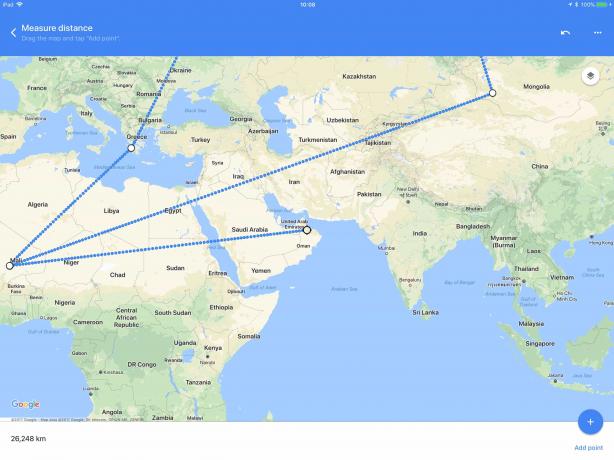
Foto: mäta avstånd google maps multi
Medan du mäter kan du lägga till punkter längs vägen genom att trycka på Lägg till punkt. Detta låter dig mäta rutter, liksom bara avståndet mellan två platser, eller beräkna det totala avståndet för rundresor. Det totala avståndet uppdateras ständigt när du flyttar målcirkeln runt kartan.
Och det är allt. Verktyget är enkelt, lätt att använda och förmodligen exakt. Och eftersom den ena änden är förankrad medan den andra roder världen, kan du göra snabba jämförelser med nästan ingen ansträngning. Vilken tunnelbanestation ligger närmast? Vilken av utgångsportarna i den här läskiga, dimmiga, öde kyrkogården kommer snabbast att komma till?
Det är också svårt att se hur detta kunde ha blivit bättre. Verktyget Mätavstånd är så enkelt och intuitivt att du kan använda det ganska ofta. Det skulle vara snyggt om Apple Maps lade till något liknande. Återigen skulle det vara snyggt om Apple Maps skulle färga skogar, parker och skogar i grönt så att du faktiskt kunde se dem på kartan.

